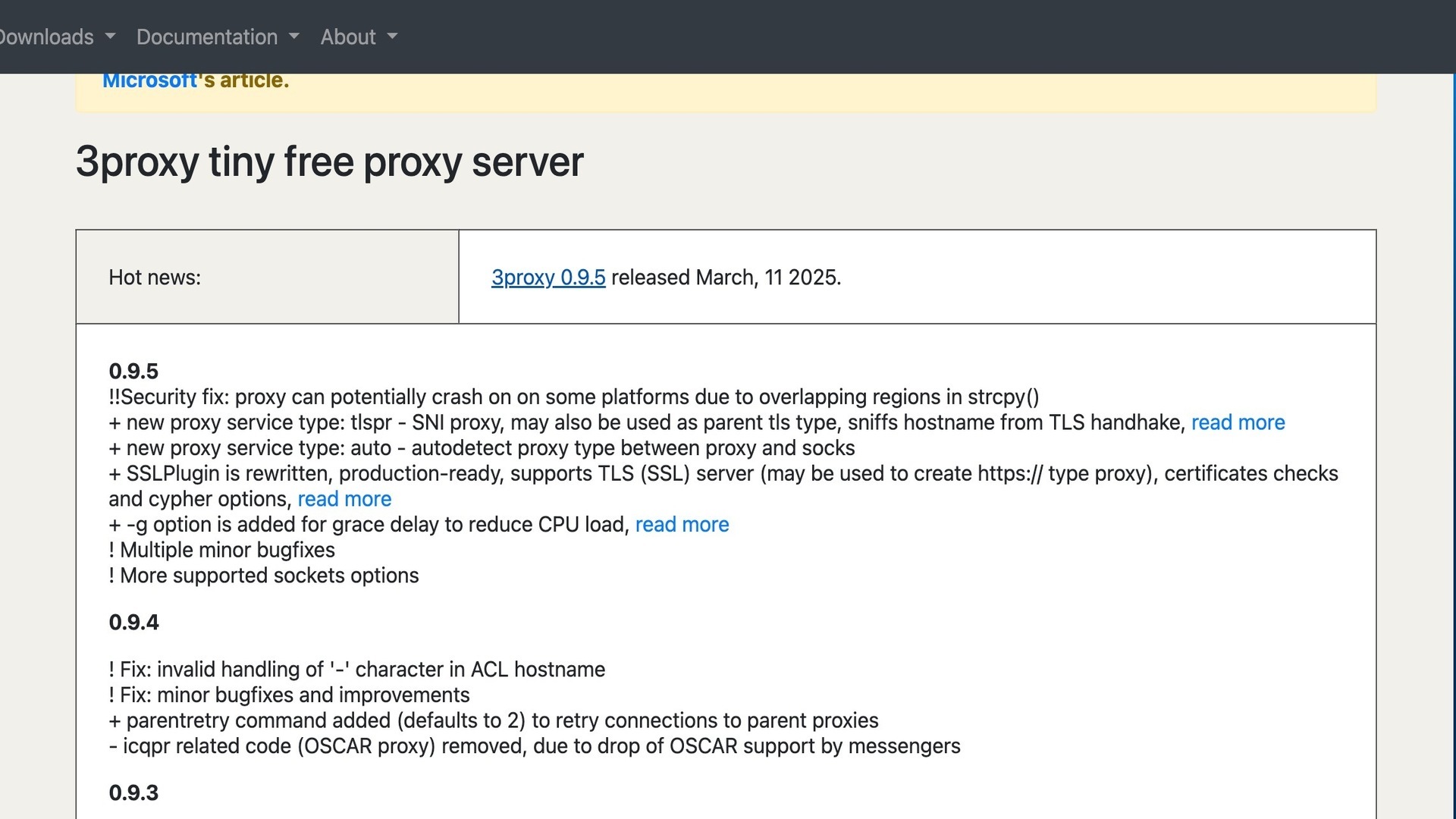
概述
3proxy 是一款小巧、高效的代理服务器软件,支持多种协议(HTTP、SOCKS、FTP、POP3、SMTP 等),因其轻量、配置灵活、资源占用少而广受欢迎。对于需要在个人环境、实验环境甚至生产环境中快速搭建代理服务的人来说,3proxy 是一个不错的选择。
在 macOS 系统下安装 3proxy 有两种常见方式:
- 直接安装编译好的二进制文件(简单快捷)。
- 从源码编译安装(更灵活,适合需要定制的人)。
本文将详细介绍这两种方式的步骤,并分析各自的适用场景,帮助你根据实际需求选择合适的安装方法。
二进制安装
这种方式适合想要快速上手的人,尤其是新手或者只需要测试环境的人。
2.1 下载二进制文件
- 前往 3proxy 官方 GitHub 仓库 或者第三方构建站点,寻找 macOS 对应的预编译版本。
- 下载
.tar.gz或.zip压缩包。
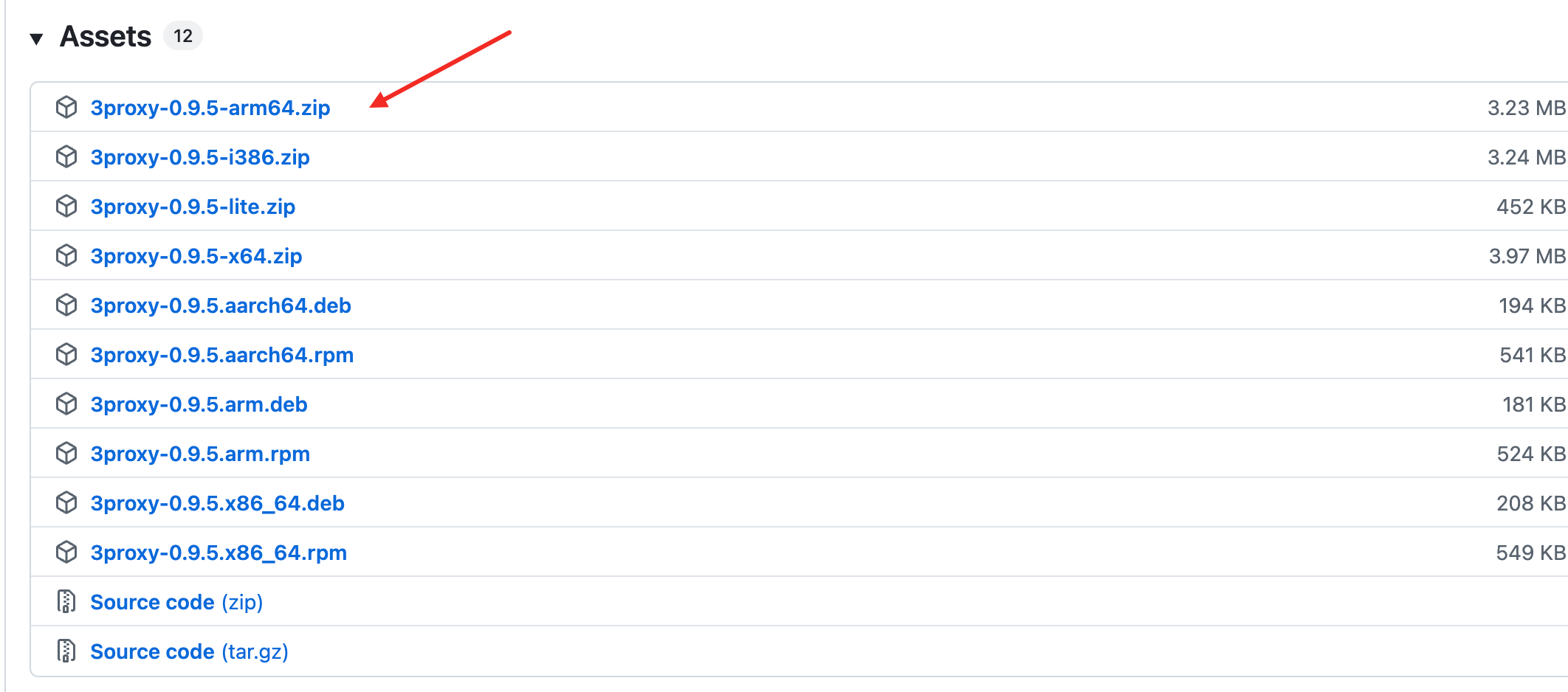
2.2解压安装
tar -xvzf 3proxy-<version>.tar.gz
cd 3proxy或者如果是 zip:
unzip 3proxy-<version>.zip
cd 3proxy2.3 移动可执行文件
将主程序和相关工具复制到,确保全局可调用:
sudo cp bin/3proxy /usr/local/bin/2.4 验证安装
3proxy --version若能输出版本号,则说明安装成功。

2.5 配置文件路径
通常配置文件可以放在,你需要手动创建:
sudo mkdir /etc/3proxy
sudo nano /etc/3proxy/3proxy.cfg(这里可以写入基本的监听端口、认证方式、日志路径等配置,后续文章会详细展开。)
2.6 适用场景
- 对定制需求不高。
- 想快速搭建测试环境。
- 不熟悉编译工具链。
3.源码编译安装
这种方式灵活性最高,可以针对 macOS 的特定环境进行优化,适合需要深度定制的用户。
3.1准备环境
首先要确保本机安装了必要的工具:
- Homebrew:macOS 包管理器。
- Xcode Command Line Tools:提供编译工具链。
安装命令:
xcode-select --install
/bin/bash -c "$(curl -fsSL https://raw.githubusercontent.com/Homebrew/install/HEAD/install.sh)"3.2克隆源码
git clone https://github.com/z3APA3A/3proxy.git
cd 3proxy3.3编译源码
3proxy 使用 make 构建:
make -f Makefile.unix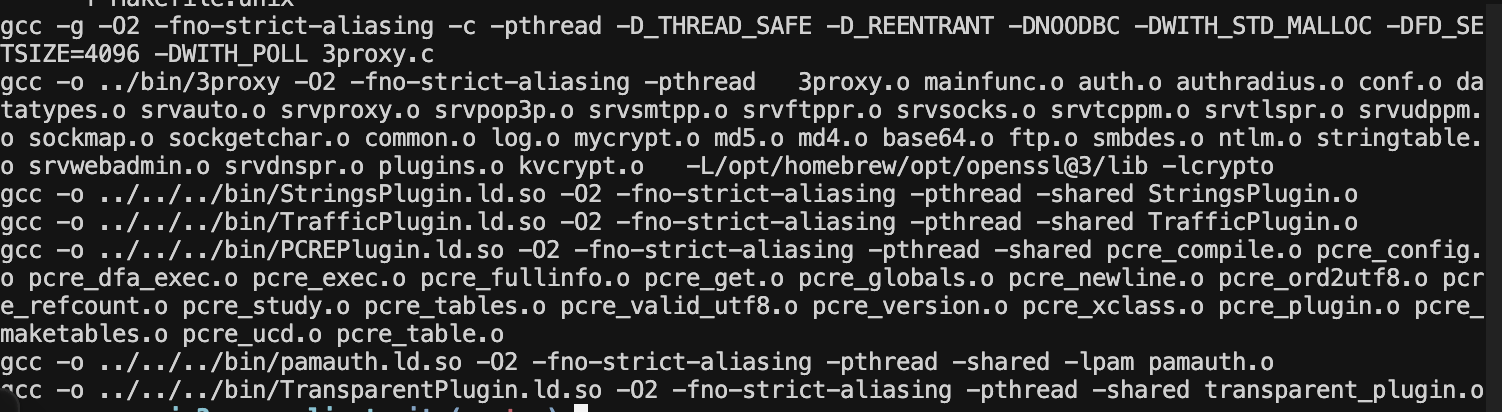
3.4 安装到系统目录
sudo make install
#这会把 3proxy 主程序和相关文件放到 /usr/local/3proxy 下3.5 配置环境变量
将可执行文件路径加入到 PATH:
echo 'export PATH=/usr/local/3proxy/bin:$PATH' >> ~/.zshrc
source ~/.zshrc3.6 验证安装
3proxy --version3.7 适用场景
- 想要对源码做修改,例如加密方式、协议支持等。
- 需要针对 macOS 做特别优化。
- 希望使用最新版功能,而不是等待二进制发布。
4.二进制 vs 编译安装的对比
|--------|---------------|-------------|-----------|
| 方式 | 优点 | 缺点 | 适用人群 |
| 二进制安装 | 快速、简单,不需要编译环境 | 不灵活,可能不是最新版 | 新手,测试环境 |
| 源码编译安装 | 灵活、可定制、版本最新 | 步骤复杂,需要编译工具 | 高级用户,生产环境 |
5. 总结
在 macOS 上安装 3proxy 可以有两条路线:
- 如果你只需要快速体验,下载二进制包直接安装是最便捷的选择。
- 如果你打算深入使用,甚至希望定制功能,从源码编译安装更为合适。
无论哪种方式,最终的目标都是让 3proxy 顺利运行,并能通过配置文件来满足不同的代理需求。后续的系列文章中,我们将进一步探讨 3proxy 的配置方法、常见应用场景以及安全优化,帮助你把这款轻量级代理服务器真正用好。